安装visual studio 2015离线文档的步骤
我们在使用visual studio 2015编写程序时经常需要查看帮助文档,而在官网下载的visual studio 2015安装文件本身是不包括帮助文档的,那我们在visual studio2015中应该如何添加帮助文档呢?想知道就继续往下读吧!
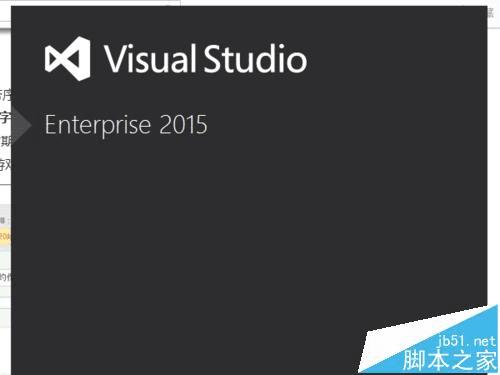
1、在visual studio 2015中默认是以”在浏览器中启动帮助“,也就是用联网的方式来查询帮助,一旦我们没有了网络,我们也就无法查询帮助了,所以这时候我们需要电脑上安装有离线的帮助文档以供我们随时随地地查询。
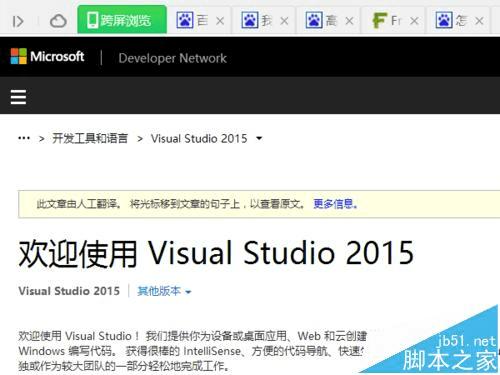
2、我们该如何安装离线帮助文档呢?首先,我们需要在visual studio2015的帮助首选项中选择”在帮助查看器中启动“。
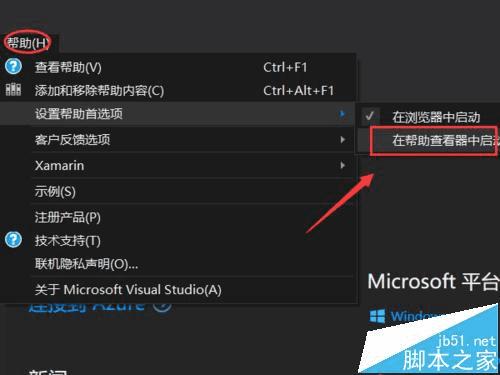
3、设置好后我们就可以点击帮助——查看帮助或是直接按ctrl+F1,打开帮助查看界面,这时我们会发现查看帮助已经没有在浏览器中启动了,而是打开了另一个叫帮助查看器的窗口。
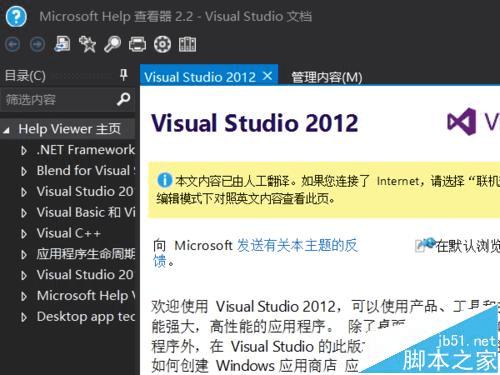
4、我们在这个帮助查看器窗口中点击“管理内容”,然后选中联机选项,稍等一会便会看见下方出现了许多文档,如图所示。
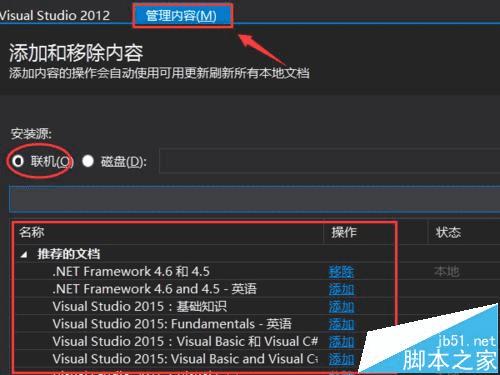
5、我们可以点击自己需要的文档后边的“添加”,之后我们可以看到在窗口右侧的列表框里出现了我们需要添加的文档名称,接着我们需要点击“更新”按钮来自动安装这些帮助文档。
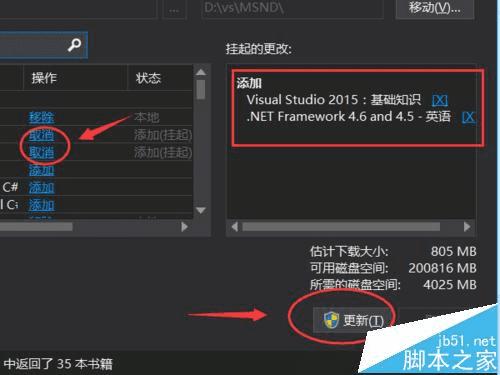
6、完成上面的操作后我们便可以看见窗口下发提示更新已开始,并且在右下角有进度条动态地显示着进展,我们只需要耐心地等待。
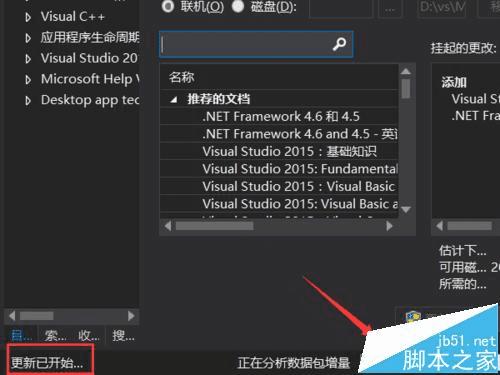
7、当进度条走完后,也就是我们安装成功后,我们就可以在帮助查看器的左侧看到我们已经安装好的文档,点击就可以查看其中的内容了(安装完成后就不需要网络了哦),我们也可以在查看器中进行检索,查询自己想找的内容。

注意事项:在线安装文档时可能需要等待的时间较长,如果不想在线安装,您也可以在官网下载文档后选择从磁盘安装。
本文地址:http://www.45fan.com/dnjc/77920.html
